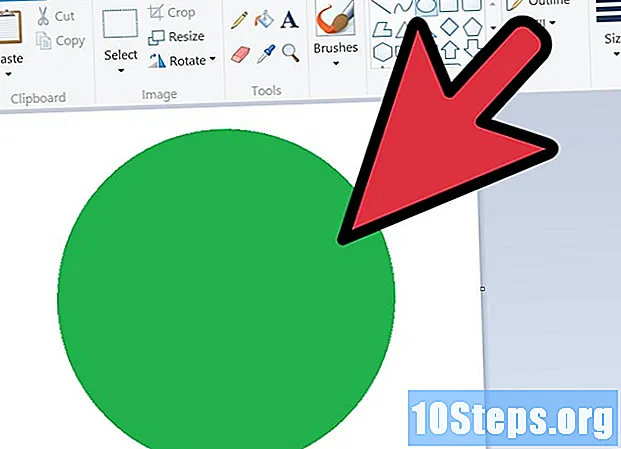Schrijver:
John Pratt
Datum Van Creatie:
17 Lang L: none (month-010) 2021
Updatedatum:
9 Kunnen 2024

Inhoud
In dit artikel leert u hoe u Adobe Illustrator op Mac of Windows kunt gebruiken om een watermerk te maken en op een afbeelding te plaatsen als een manier om het eigendom ervan aan te tonen.
Stappen
Deel 1 van 2: Een watermerk maken
Open of maak een afbeelding. Dubbelklik hiervoor op het gele pictogram met de letters "Daar", Klik in Archief in de menubalk bovenaan het scherm en:
- Klik in Open... om een bestaande afbeelding te openen; of
- Klik in Nieuw... om een nieuwe afbeelding te maken.

Klik op de "Type" tool. Ze heeft het letterpictogram T en bevindt zich in de werkbalk aan de linkerkant van het venster.
Klik ergens in het document. Laat hem een tekstvak maken.

Voer de watermerktekst in. U kunt alles typen wat u maar wilt.- Sommige soorten watermerken bevatten het bericht "Voorbeeld", "Concept" of de auteursrechten.

Klik op de tool "Selectie". Het heeft een zwart pijlpictogram en bevindt zich in de linkerbovenhoek van de werkbalk aan de linkerkant van het venster.
Klik eenmaal op het tekstvak. Hierdoor wordt de tekst geselecteerd als een bewerkbaar object.
- Gebruik de drie vervolgkeuzemenu's Karakter: bovenaan het venster om het lettertype, de stijl en de grootte van het watermerk aan te passen.
- Klik op een kleur in het "Kleur" -venster, in de rechterbovenhoek van het scherm, en selecteer de gewenste optie.
- Als u de hoek van het watermerk wilt wijzigen, klikt u op "Roteren" ("↺") op de werkbalk, en klikt en sleept u het over het watermerk om het te roteren.
Klik op de tool "Selectie". Het heeft een zwart pijlpictogram en bevindt zich in de linkerbovenhoek van de werkbalk aan de linkerkant van het venster.
Klik eenmaal op het tekstvak. Hierdoor wordt de tekst geselecteerd als een bewerkbaar object.
Verplaats het watermerk naar de gewenste locatie op de afbeelding.
Klik op de "Dekking:"bovenaan het Illustrator-venster.
Klik in 50%. Nu is de achtergrondafbeelding zichtbaar onder het watermerk.
Klik in Voorwerp, in de menubalk bovenaan het venster.
Klik in Organiseren bovenaan het menu.
Klik in Donder op. Nu is het watermerk het eerste object in de laag.
Deel 2 van 2: Het afbeeldingswatermerk vergrendelen en opslaan
Klik in Selecteer, in de menubalk bovenaan het venster.
Klik in Transformerenbovenaan het venster.
Klik in Voorwerp, in de menubalk bovenaan het venster.
Klik in Blok bovenaan het menu.
Klik in Selectie. Nu zit het watermerk "vast" bovenaan de afbeelding.
Klik in Archief in de menubalk bovenaan het scherm.
Klik in Exporteren... aan het einde van het vervolgkeuzemenu.
Geef het bestand een naam. Doe dit in het veld "Opslaan als:" bovenaan het dialoogvenster.
Klik op het "Formaat: drop-down menu"in de linker benedenhoek van het dialoogvenster.
Klik in JPEG (jpg).
Klik in Exporterenin de rechter benedenhoek van het dialoogvenster.
Klik in OKin de rechter benedenhoek van het dialoogvenster. Uw afbeelding wordt nu een enkellaags JPEG-bestand met het watermerk erboven.